Voyant des notifications – Sony Xperia XA1 Manuel d'utilisation
Page 32
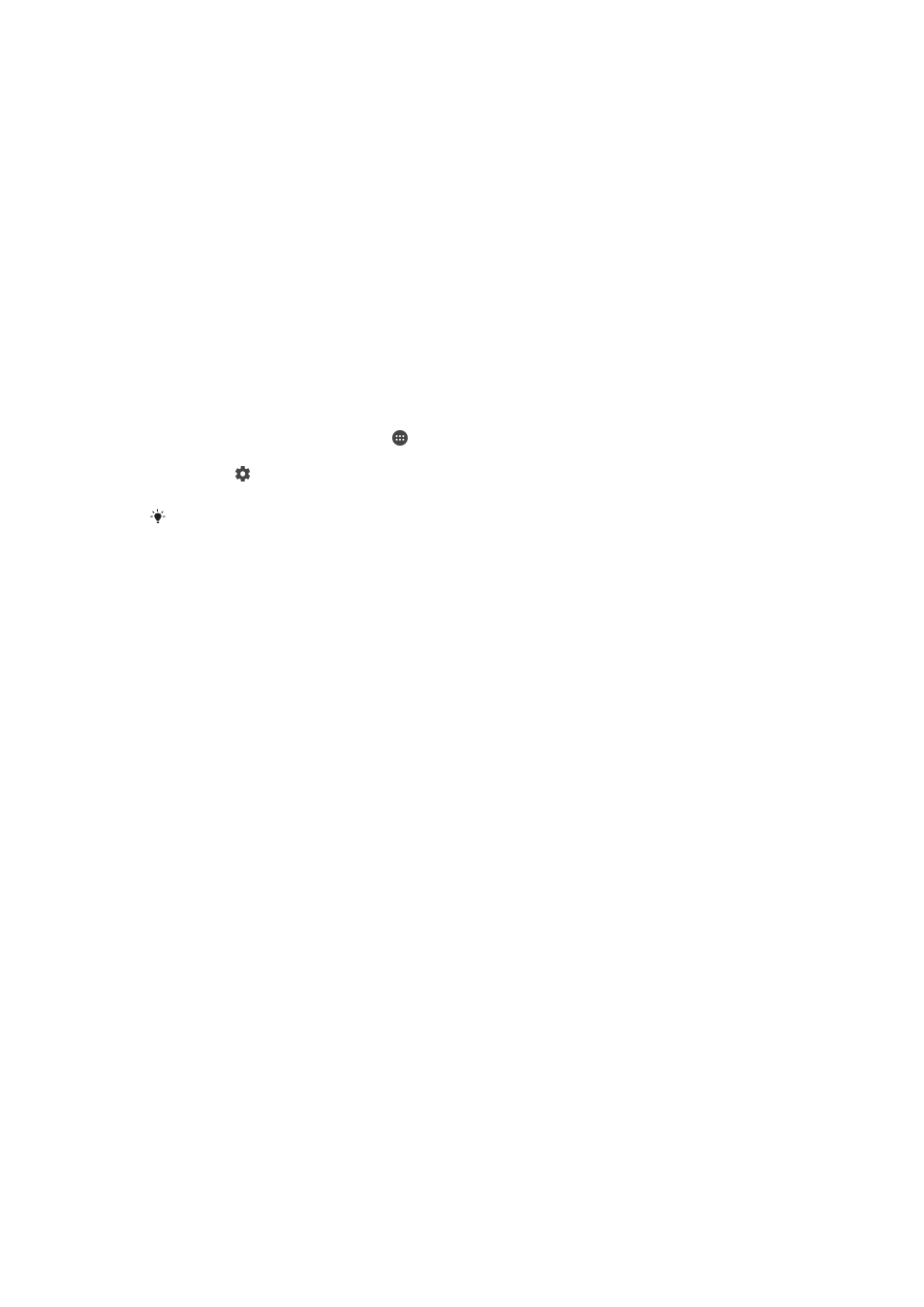
Gérer les notifications sur l’écran de verrouillage
Afficher l'intégralité
du contenu des
notifications
Cette option permet de recevoir toutes les notifications sur l’écran de verrouillage.
Lorsque vous activez ce réglage, gardez à l’esprit que tout le contenu (y compris le
contenu des emails reçus et des messages de chat) sera visible sur votre écran de
verrouillage, sauf si vous avez désigné les applications voulues comme sensibles via
l’option
Masquer le contenu sensible du menu des réglages Notifications de
l'application.
Masquer le
contenu sensible
des notifications
Pour que ce réglage soit disponible, vous devez avoir configuré un code PIN, un mot
de passe ou un schéma pour verrouiller l’écran. Le message
Contenus masqués
s’affiche sur l’écran de verrouillage dès que vous recevez des notifications sensibles.
Par exemple, vous recevrez une notification lors de la réception d’un email ou d’une
discussion, mais le contenu ne sera pas visible sur votre écran de verrouillage.
N'afficher aucune
notification
Cette option permet de ne recevoir aucune notification sur l’écran de verrouillage.
Pour sélectionner les notifications à afficher sur l’écran de verrouillage
1
Dans l’
Écran d'accueil, touchez .
2
Touchez
Réglages > Notifications.
3
Touchez , puis
Sur l'écran de verrouillage.
4
Sélectionnez une option.
Vous pouvez conserver les notifications sur l’écran de verrouillage jusqu’à ce que vous les
fassiez disparaître de l’écran en les balayant. Touchez le curseur
Garder notif sur l'écran de
verr. pour activer cette fonction.
Définir le niveau de notification d’une application
Tout bloquer
Vous ne recevez jamais les notifications de l’appli sélectionnée.
Sons et vibrations
désactivés
Vous recevez les notifications, mais sans aucun son, vibration ou aperçu.
Priorité des interruptions
uniquement
Vous recevez les notifications de cette appli, même si l’option de mode
silencieux n’autorise que les éléments prioritaires.
Pour définir le niveau de notification d’une application
1
Dans l’
Écran d'accueil, touchez .
2
Touchez
Réglages > Notifications.
3
Sélectionnez l’application souhaitée.
4
Pour ajuster les réglages concernant les notifications, touchez les curseurs.
Voyant des notifications
Le témoin de notification vous informe de l'état de la batterie et de certains autres
événements. Par exemple, un témoin clignotant blanc signifie que vous avez reçu un
nouveau message ou manqué un appel. Le voyant de notification est activé par défaut
mais peut être désactivé manuellement.
Lorsqu'il est désactivé, il s'allume uniquement en cas d'avertissement relatif à l'état de la
batterie, par exemple, lorsque le niveau de batterie est inférieur à 15 %.
32
Il existe une version Internet de cette publication. © Imprimez-la uniquement pour usage privé.